ImagetoPDF - snadný převod obrázků do PDF (přeloženo Googlem)
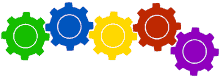
Probíhá zpracování, čekejte prosím ...
Nahrání dokumentu
Proces je na PDFtodo vždy stejný. Stačí kliknout na dropzone a nahrát obrázky a přetáhnout je.
Uspořádejte obrázky
Obrázky se přidávají do PDF podle toho, jak jste je nahráli. Chcete-li změnit pořadí, jak se vaše obrázky budou zobrazovat ve vytvořeném PDF, jednoduše je přetáhněte a přetáhněte a uspořádejte nové pořadí, jak se vám líbí.
Konfigurovat
Obrázek do PDF má konfiguraci. To znamená, že po dokončení nahrávání obrázků můžete vybrat následující možnosti: Velikost stránky (A4 / Letter / Auto), Orientace stránky (Portrét / Krajina) a Okraje stránky (Malý (20px), Velký (50px) nebo Žádný). Pokud jste spokojeni s konfigurací, pokračujte dále k převodu obrazu na PDF.
Stažení dokumentu
Po převedení obrázků do PDF se zobrazí odkaz na vytvořený dokument PDF. Kliknutím na tento odkaz zahájíte stahování.
Převést znovu?
Po dokončení převodu obrázků do dokumentu PDF můžete zahájit další převod. V oblasti stahování uvidíte tlačítko „Zase?“ tak na něj klikněte a můžete nahrát nové obrázky pro další převod. Tlačítko „Zase?“, stačí na něj kliknout a můžete nahrát nové dokumenty pro další převod.
Jak bezpečné jsou moje dokumenty?
PDFtodo je plně pod HTTPS protokolem k šifrování komunikace mezi vámi a našimi servery. Všechny dokumenty (nahrané / převedené) budou smazány 1 hodinu po převodu. PDFtodo nikdy neotevře žádný z vašich dokumentů.
Omezení obrázků na PDF
Pro převod obrázku na PDF lze nahrát pouze obrázky (JPG, PNG, GIF, TIFF). Max. velikost obrázku je 100 MB a můžete nahrát max. 10 dokumentů najednou. Pokud máte více obrázků, budete muset znovu spustit převod a později můžete sloučit vytvořené dokumenty PDF.


 Deutsch
Deutsch
 Česky
Česky
 Magyar
Magyar
 Polski
Polski
 Română
Română
 Slovak
Slovak
 Srpski
Srpski
 Suomalainen
Suomalainen
